HP EliteDesk 705 G3 Small Form Factor PC Manuel d'utilisateur
Naviguer en ligne ou télécharger Manuel d'utilisateur pour Non HP EliteDesk 705 G3 Small Form Factor PC. HP EliteDesk 705 G3 Small Form Factor PC Användarhandbok Manuel d'utilisatio
- Page / 86
- Table des matières
- MARQUE LIVRES
- Användarhandbok 1
- Säkerhetsmeddelande 3
- Innehåll 5
- 1 Välkommen 11
- Hitta information 12
- 2 Komponenter 13
- Vänster sida 14
- Vänster sida 5 15
- Framsidan 16
- Ovansidan 17
- Undersidan 18
- Baksidan 19
- Ta bort tangentbordet 21
- Styrplatta 22
- Specialtangenter 23
- Åtgärdstangenter 24
- Etiketter 26
- Komponent 27
- (2) Produktnummer 27
- (3) Serienummer 27
- (4) Garantiperiod 27
- 20 Kapitel 2 Komponenter 30
- 3 Nätverksanslutningar 31
- Ansluta datorn till ett WLAN 32
- Ansluta Bluetooth-enheter 33
- 4 Navigering på skärmen 37
- Identiera pennkomponenterna 41
- Hålla pennan 41
- Förvara pennan 41
- 5 Underhållningsfunktioner 42
- Använda video 43
- 6 Strömhantering 46
- Stänga av datorn 47
- Batteridrift 48
- Visa batteriladdning 49
- Spara på batteriet 49
- Drift med extern ström 50
- 7 Säkerhet 52
- Ställa in lösenord i Windows 53
- Lösenord Funktion 54
- Välja manuellt DriveLock 58
- Inaktivera DriveLock 60
- Ange ett DriveLock-lösenord 60
- Använda antivirusprogramvara 61
- Använda brandväggsprogramvara 62
- Hitta ngeravtrycksläsaren 63
- 8 Underhåll 64
- Rengöra datorn 65
- Rengöra bildskärmen 66
- Rengöra sidorna eller höljet 66
- Använda verktygen i Windows 69
- Återställning 70
- Ändra datorns startordning 72
- Återställning 63 73
- Använda Computer Setup 74
- Uppdatera BIOS 76
- 12 Specikationer 81
- 13 Elektrostatisk urladdning 82
- 14 Tillgänglighet 83
Résumé du contenu
Användarhandbok
x
1 VälkommenNär du kongurerat och registrerat datorn rekommenderar vi att du utför följande steg att få ut så mycket som möjligt av din smarta investe
Hitta informationAnvänd den här tabellen för att hitta bl.a. produktbeskrivning och hur-gör-man-information.Resurs InnehållsförteckningInstallationsan
2 KomponenterHitta maskinvaraSå här får du reda på vilken maskinvara som nns installerad på datorn:▲Skriv enhetshanteraren i sökrutan i aktivitetsfäl
Komponent Beskrivning– eller –Ansluter en bildskärmsenhet som har en USB Type-C-kontakt och tillhandahåller bildutmatning.OBS! Datorn kan även ha stöd
Komponent Beskrivning(1) Strömknapp●Slå på datorn genom att trycka på knappen.●När datorn är påslagen aktiverar du strömsparläget genom att snabbt try
FramsidanKomponent Beskrivning(1) Sensor för omgivande ljus Anpassar automatiskt skärmens ljusstyrka efter omgivningens ljusförhållanden.(2) WLAN-ante
OvansidanOBS! Mikrofonikonerna nns på skyddshöljet.Komponent Beskrivning(1) Högtalare (2) Producerar ljud.(2) Inbyggda mikrofoner (2)Spelar in ljud
UndersidanOBS! Ikonen för dockningskontakt sitter på skyddshöljet.Komponent Beskrivning(1) Fästen för inriktningsikar (2) Ansluts till inriktnings
BaksidanKomponent Beskrivning(1) Webbkamera (bakre) Spelar in video och tar foton. Med vissa produkter kan du delta i videokonferenser och chatta
© Copyright 2017 HP Development Company, L.P.Bluetooth är ett varumärke som tillhör varumärkesinnehavaren och som används av HP Inc. på licens. Lync,
2. Använd någon av stödbensikarna för att lyfta bort stödbenet från datorn och placera sedan stödbenet i önskad vinkel.Om du vill fälla in stödbenet
Ansluta ett tangentbord (tillval) 1. Du ansluter ett tangentbord genom att sänka ned datorn på inriktningsikarna (1) på tangentbordet tills kontakter
StyrplattaKomponent Beskrivning(1) Styrplattans zon Läser av dina ngergester för att ytta pekaren eller aktivera objekt på skärmen.(2) Vänster k
Komponent Beskrivning(1) Caps lock-lampa Tänd: Med caps lock-läget aktiverat skriver alla tangenter versalt.(2) Fn lock-lampa ●Tänd: Fn-tangenten
Komponent Beskrivning(1) esc-tangent Visar systeminformation när den trycks ned i kombination med fn-tangenten.(2) fn-tangent Utför vanliga system
Ikon BeskrivningStänger av eller återställer högtalarljudet.Sänker högtalarvolymen stegvis när du håller ned tangenten.Höjer högtalarvolymen stegvis n
Så här använder du en snabbtangent:▲Tryck på fn-tangenten och tryck sedan på en av tangenterna som anges i tabellen nedan.Tangent BeskrivningC Aktiver
Komponent (1) Modellnamn (endast vissa produkter) (2) Produktnummer (3) Serienummer (4) Garantiperiod ●Etikett med föreskrifter – visar informati
6. Sätt tillbaka hållaren i datorn. Tryck försiktigt in hållaren (4) tills den sitter ordentligt på plats.Se dokumentationen från din mobiloperatör fö
5. Sätt tillbaka hållaren i datorn. Tryck försiktigt in hållaren (4) tills den sitter ordentligt på plats.Du hör ett ljud när enheten har upptäckts, o
SäkerhetsmeddelandeVARNING: Minska risken för värmerelaterade skador eller överhettning genom att inte ha datorn direkt i knäet eller blockera datorns
7. Sätt tillbaka hållaren i datorn. Tryck försiktigt in hållaren (4) tills den sitter ordentligt på plats.20 Kapitel 2 Komponenter
3 NätverksanslutningarDu kan ta med dig datorn överallt. Men du kan även utforska världen hemifrån och visa information på miljontals webbplatser med
Ansluta datorn till ett WLANOBS! Om du vill ha åtkomst till internet i ditt hem måste du öppna ett konto hos en internetleverantör. Kontakta en lokal
Om du vill veta mer om HP:s mobila bredband och hur du aktiverar ovanstående tjänst hos önskad mobilnätoperatör, kan du läsa informationen om HP:s mob
datorn trycks mot antennen på en telefon eller en annan enhet. Med NFC-tekniken och appar som stöder den kan du dela webbplatser, överföra kontaktinfo
2. Anslut den andra änden av nätverkskabeln till ett nätverksuttag i väggen (2) eller en router.OBS! Om nätverkskabeln har ett störningsskydd (3) avse
Använda HP MAC Address Manager för att identiera din dator i ett nätverk (endast vissa produkter) Genom att aktivera en system-MAC-adress (MAC = Medi
4 Navigering på skärmenDu kan navigera på datorskärmen på följande sätt:●Använda pekgester direkt på datorskärmen (endast vissa produkter)●Använd pekg
Tvångersrullning (endast styrplatta)Använd tvångersrullning för att gå uppåt, nedåt eller i sidled på en sida eller i en bild.●Placera två ngrar li
Trengerssvep (endast styrplatta)Använd trengerssvep för att visa öppna fönster och för att växla mellan öppna fönster och skrivbordet.●Svep med tre
iv Säkerhetsmeddelande
Använda ett tangentbord och en mus (tillval)Med ett tangentbord och en mus (tillval) kan du skriva, välja objekt, rulla och utföra samma funktioner so
Identiera pennkomponenternaKomponent Beskrivning(1) Pennspets Pennan interagerar med datorn när pennspetsen trycks mot skärmen.(2) Pennknapp Funktion
5 UnderhållningsfunktionerAnvänd din HP-dator för aärer eller nöjen, för att möta andra via webbkameran, mixa ljud och video eller ansluta externa en
Ansluta headset VARNING: Minska risken för hörselskador genom att sänka volymen innan du sätter på dig hörlurarna, hörsnäckorna eller ett headset. Mer
Ansluta enheter med USB Type-C-kabel (endast vissa produkter)OBS! För att ansluta en USB Type-C Thunderbolt®-enhet till din dator behöver du en USB Ty
Identiera och ansluta till Miracast-kompatibla trådlösa skärmar (endast vissa produkter)OBS! Om du vill veta vilken typ av bildskärm du har (Miracast
6 StrömhanteringDatorn kan drivas antingen med batteri eller extern ström. När datorn drivs med enbart batteri och det inte nns någon extern strömkäl
Initiera och avsluta viloläge (endast vissa produkter)Du kan aktivera användarinitierat viloläge och ändra andra energiinställningar och tidsgränser m
OBS! Om datorn är i strömspar- eller viloläge måste du först avsluta detta läge genom att hastigt trycka på strömknappen. 1. Spara arbetet och avsluta
●När den återstående batteriladdningen är mellan noll och 50 % laddas batteriet till 50 % av full kapacitet på högst 30 minuter.●När den återstående b
Innehåll1 Välkommen ...
OBS! I Använda Energi-ikonen och Energialternativ på sidan 38 nns ytterligare information om Energi-ikonen.Följande åtgärder utförs när en låg batter
VARNING: Minska risken för säkerhetsproblem genom att bara använda den nätadapter som medföljer datorn, en reservnätadapter från HP eller en kompatibe
7 SäkerhetSkydda datornDe standardsäkerhetsfunktioner som nns i Windows-operativsystemet och i Windows Computer Setup Utility (BIOS, som körs under a
●Lösenord för BIOS-administratör, startlösenord och DriveLock-lösenord ställs in i Computer Setup och hanteras av datorns BIOS.●Lösenord för Windows s
Lösenord FunktionAnvändarlösenord för DriveLock* Skyddar mot åtkomst till den interna hårddisk som skyddas av DriveLock och skapas under DriveLock Pas
4. Skriv det aktuella lösenordet när du uppmanas att göra det.5. Skriv det nya lösenordet när du uppmanas att göra det.6. Skriv det nya lösenordet ige
Ange ett BIOS-administratörslösenordSkriv ett lösenord vid BIOS administrator password (BIOS-administratörslösenord) med samma tangenter som du använd
4. Använd Retur-tangenten, vänsterklicka med musen eller använd pekskärmen för att markera kryssrutan för Automatic DriveLock (Automatiskt DriveLock).
Ange ett lösenord för automatiskt DriveLockNär automatiskt DriveLock är aktiverat och hårddisken fortfarande är ansluten till den ursprungliga datorn,
Ställa in ett huvudlösenord för DriveLockSå här ställer du in ett huvudlösenord för DriveLock:1. Starta Computer Setup.●Datorer eller plattor med tang
Använda trådlösa Bluetooth-enheter (endast vissa produkter) ... 23Ansluta Bluetooth-enheter ...
5. Läs varningen noggrant.6. Följ instruktionerna på skärmen för att ställa in ett användarlösenord för DriveLock och aktivera DriveLock.7. När du vil
Ändra ett DriveLock-lösenord Så här ändrar du ett DriveLock-lösenord i Computer Setup:1. Stäng av datorn.2. Tryck på strömknappen.3. Vid prompten Driv
Använda brandväggsprogramvaraSyftet med brandväggar är att hindra obehöriga från att komma åt systemet eller nätverket. En brandvägg kan vara en progr
säkerhetsproblem på enheterna. Kunderna kan snabbt hämta och installera programvaran, som är mycket kostnadseektiv jämfört med traditionella interna
8 UnderhållDet är mycket viktigt att du regelbundet underhåller datorn så att den fungerar optimalt. I det här kapitlet förklarar vi hur du använder v
OBS! Eftersom SSD-enheter saknar rörliga delar behövs inte HP 3D DriveGuard för sådana enheter.Mer information nns i programvaruhjälpen till HP 3D Dr
VARNING: Försök inte rengöra datorn medan den är på. Du kan då få en elektrisk stöt och komponenterna kan skadas.1. Stäng av datorn.2. Koppla bort dat
VIKTIGT: Undvik att utsätta en enhet för magnetiska fält. På ygplatser nns magnetiska fält i säkerhetsutrustning som du går igenom och i handburna m
9 Säkerhetskopiera och återställaDet här kapitlet innehåller information om följande procedurer. I det här kapitlet beskrivs standardproceduren för de
Använd verktygen i Windows för att skapa återställningspunkter och säkerhetskopior med personlig information, se Använda verktygen i Windows på sidan
6 Strömhantering ...
▲ Välj Start-knappen och välj sedan appen Kom igång.ÅterställningDet nns era alternativ för att återställa systemet. Välj den metod som passar just
●För att kunna använda alternativet Fabriksåterställning (enbart vissa produkter) måste du använda HP-återställningsmedier. Om du inte redan har skapa
Använda HP-återställningsmedier för att återställa systemetDu kan använda HP-återställnings medier för att återställa det ursprungliga systemet. Den h
1. Skriv recovery i sökrutan i aktivitetsfältet och välj sedan HP Recovery Manager.2. Välj Ta bort återställningspartitionen och följ anvisningarna på
10 Computer Setup (BIOS), TPM och HP Sure StartAnvända Computer SetupComputer Setup, eller Basic Input/Output System (BIOS), styr kommunikationen mell
Navigera och välja i Computer Setup●Välj en meny eller ett menyalternativ genom att använda tabb-tangenten och piltangenterna, och tryck sedan på Retu
Uppdatera BIOSDet kan nnas uppdaterade BIOS-versioner på HP:s webbplats.De esta BIOS-uppdateringar på HP:s webbplats är placerade i komprimerade le
a. Identiera den senaste BIOS-uppdateringen och jämför den med den BIOS-version som är installerad på din dator. Anteckna datum, namn eller annan ide
Så här når du TPM-inställningarna i Computer Setup:1. Starta Computer Setup. Se Starta Computer Setup på sidan 64.2. Välj Security (Säkerhet), välj TP
11 Använda HP PC Hardware Diagnostics (UEFI)HP PC Hardware Diagnostics är ett UEFI-gränssnitt (Unied Extensible Firmware Interface) som gör att du ka
Använda HP Client Security (endast vissa produkter) ... 52Använd
3. Ange produktnamn eller -nummer.– eller –Välj Identiera nu om du vill låta HP identiera din produkt automatiskt.4. Välj din dator och sedan ditt o
12 SpecikationerIneektI det här avsnittet hittar du information om strömförsörjning, som kan vara till hjälp när du planerar att resa utomlands med
13 Elektrostatisk urladdningI en elektrostatisk urladdning frigörs statisk elektricitet när två objekt kommer i kontakt med varandra – till exempel nä
14 TillgänglighetHP utformar, producerar och marknadsför produkter och tjänster som kan användas av alla, inklusive av människor med funktionsnedsättn
IndexAadministratörslösenord 43ansluta till ett WLAN 22antivirusprogram 51använda Energi-ikonen 38använda energiinställningar 38använda extern ström 4
Iinbyggd kamerablixt, identiera 9inbäddad numerisk knappsats, identiera 14ineekt 71infoga 16infraröd kameralampa, identiera 6initiera strömsparläg
volymhöjning 15volymsänkning 15specialtangenter 13startordningändra 62strömbatteri 38extern 40strömhantering 36strömknapp, identiera 5strömsparlägeav
Ta reda på BIOS-versionen ........................ 66Ladda ned en BIOS-uppdateri












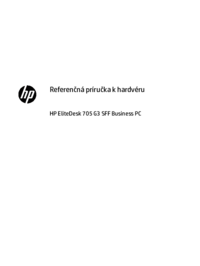










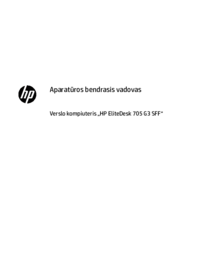


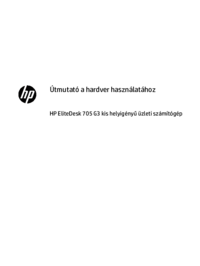

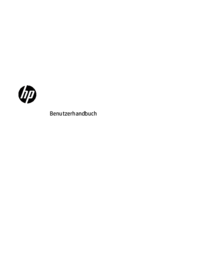


























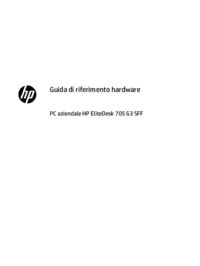







 (25 pages)
(25 pages) (44 pages)
(44 pages) (66 pages)
(66 pages) (67 pages)
(67 pages) (33 pages)
(33 pages) (154 pages)
(154 pages) (53 pages)
(53 pages) (32 pages)
(32 pages) (66 pages)
(66 pages)







Commentaires sur ces manuels